In der Listenansicht des Windows-Explorers wird standardmäßig immer das Änderungsdatum von Dateien angezeigt. Damit lässt sich schnell erkennen, welche Dateien in letzter Zeit bearbeitet wurden.
Außerdem kann man schnell und einfach nach zuletzt verwendeten Dateien filtern. In den meisten Fällen sind dies auch die am häufigsten verwendeten Dateien.
Doch das Änderungsdatum kann auch tückisch sein. So ist es möglich, dass nach dem Kopieren von Dateien plötzlich alle Dateien dasselbe Änderungsdatum haben. Auch bei der Synchronisierung von Dateien durch einen Clouddienst kann dies passieren, oder wenn Dateien mit einem Packprogramm zu einem Archiv gepackt und wieder entpackt werden.
In solchen Fällen ist es oft praktischer, nicht das Änderungsdatum, sondern das Erstelldatum der Dateien im Explorer anzeigen zu lassen. Zwar kann es auch vorkommen, dass diese Information in den Metadaten der Datei verloren geht. Häufig ist die Information jedoch vorhanden und wird bei einem Kopiervorgang nicht geändert. Das Änderungsdatum wird jedoch richtigerweise angepasst. Mit etwas Glück ist in solchen Fällen das ursprüngliche Erstelldatum der Datei noch vorhanden.
Optional oder Alternativ kannst du noch das Feld „Inhalt erstellt“ hinzufügen. Dieses Feld zeigt an, wann der Inhalt der Datei zuerst erstellt wurde. Dies kann beispielsweise bei Word-Dokumenten hilfreich sein. Oft werden hier unterschiedliche Stadien der Bearbeitung in neuen Dateien gesichert. Das Feld „Inhalt erstellt“ zeigt in diesen Fällen immer dasselbe Datum an. Unabhängig davon wann der derzeitige Arbeitsstatus in einer neuen Datei gespeichert wurde.
Allerdings habe ich auch die Erfahrung gemacht, dass diese Information verloren gehen kann, wenn man beispielsweise die Datei auf einen USB-Stick sichert und später wieder auf einen anderen Computer kopiert. In diesem Fall waren „Inhalt erstellt“ und Änderungsdatum wieder identisch, obwohl dies ursprünglich nicht der Fall war.
Metadaten von Dateien sind also tückisch und man sollte den angezeigten Daten nicht blind vertrauen.
Echtes Alter von Dateien im Explorer anzeigen
So kannst du das echte Datum, an welchem eine Datei erstellt wurde im Explorer von Windows 10 oder Windows 11 anzeigen. Standardmäßig wird nur das Datum angezeigt, an welchem eine Datei geändert wurde.
- Öffne den gewünschten Ordner im Windows-Explorer.
- Wähle die Detailsansicht über Anzeigen > Details.
- Rechtsklick in die Leiste mit Name/Änderungsdatum/Typ/Größe etc.
- Setze einen Haken bei „Erstelldatum„.
- Optional: Füge das Feld „Inhalt erstellt“ hinzu. Klicke dazu auf „Weitere“, setze einen Haken vor das Feld „Inhalt erstellt“ und klicke „OK“.
- Nun wird zusätzlich angezeigt, wann die Datei erstellt, bzw. optional auch wann der Inhalt erstellt wurde.
Du kannst die Spalten frei sortieren, indem du diese mit gedrückter linker Maustaste verschiebst. So siehst du direkt, wann eine Datei wirklich erstellt wurde.
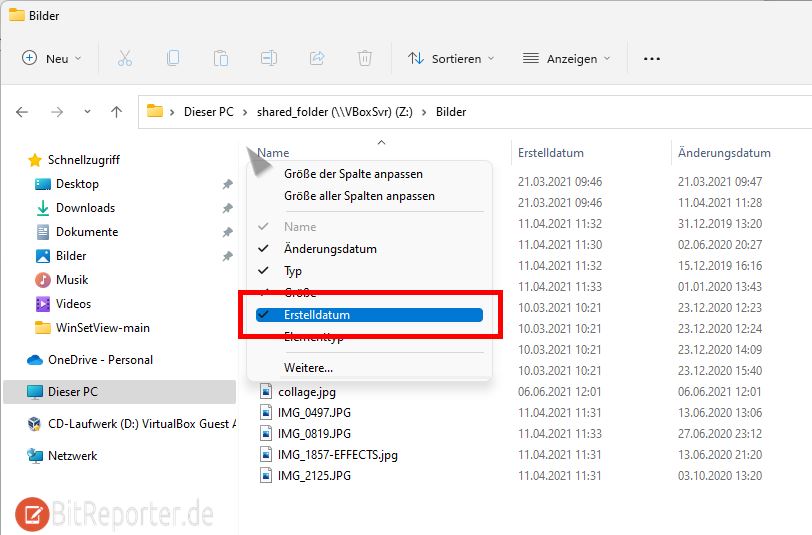


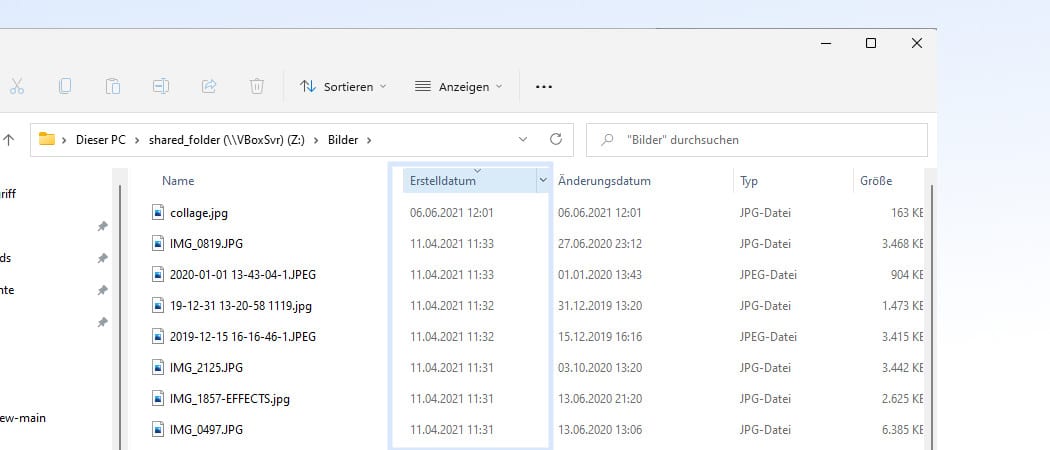
Ich möchte die Daten in einer bestimmten Reihenfolge sehen, z. B. soll die Größe direkt nach dem Dateinamen folgen. Leider ist die Einstellung nicht dauerhaft, ich muss ständig neu einstellen.